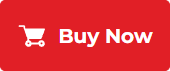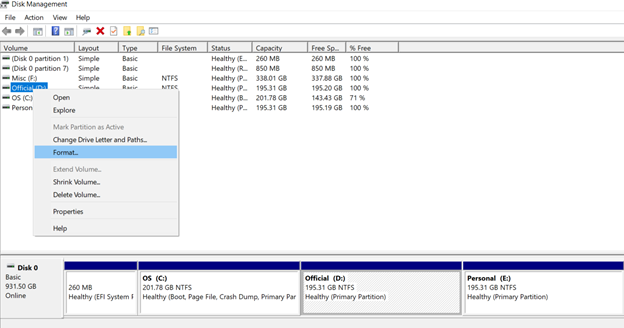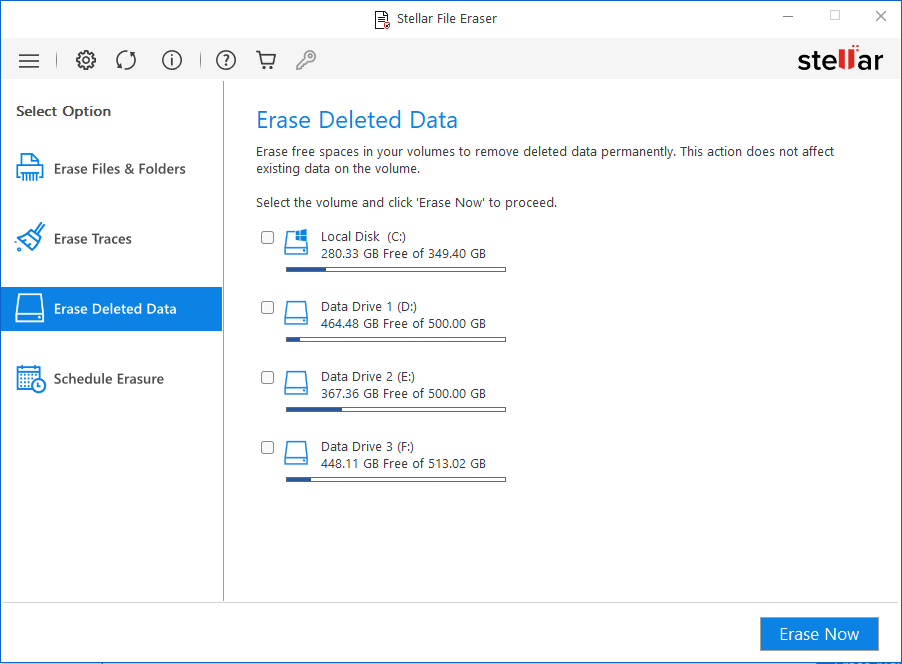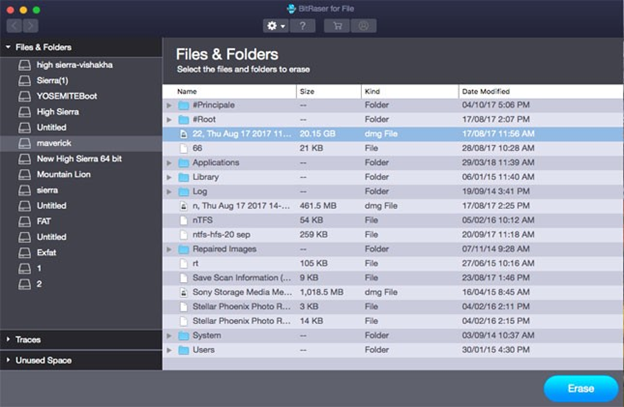Riformattando il disco rigido elimina tutto?
Come cancellare completamente un disco rigido per PC
Quindi, vuoi sapere come formattare un disco rigido. Ecco alcuni semplici passaggi attraverso i quali puoi farlo facilmente.
Il disco è formattando un modo efficace per cancellare permanentemente i dati?
La formattazione è un modo efficace per eliminare i file dall’unità. Ma è davvero efficace? La formattazione cancella i file in modo permanente dall’unità? Diamo un’occhiata a tutte queste domande in questo blog.
Dopo aver affrontato molti problemi tecnici con il tuo computer e stanco di molti aggiornamenti del sistema, hai finalmente deciso di smaltirlo e acquistarne uno nuovo con funzionalità avanzate. Ma prima, è essenziale cancellare tutti i dati critici dal disco rigido del computer. Assicurati di cancellare tutti i dati, compresi i dati personali e aziendali, perché può danneggiarti in modo significativo se raggiunge le mani sbagliate.
Qui, in questo blog, discuteremo: se la formattazione di un disco cancella i dati in modo permanente o no? Esaminiamo anche le tecniche di formattazione, le procedure e altri metodi potenti per eliminare i dati permanentemente dal PC.
Cosa sta formattando?
La formattazione è una procedura per eliminare interi dati dall’unità in un clic, consentendo al file system di fornire spazio libero per il sistema operativo per archiviare nuovi dati. La formattazione di un disco rigido è efficace in molti modi, come questo:
- Rimuove tutti i dati da un disco rigido in un clic.
- Aumenta le prestazioni del computer.
- Ti consente di modificare facilmente il sistema operativo del tuo sistema.
- Reimposta il file system su NTFS, ext2,3,4, ecc.
- Rimuove i file indesiderati, il malware, i virus e lo spyware.
Prima di venire alla nostra domanda “, la formattazione del disco elimina in modo permanente i dati?”Innanzitutto, discutiamo dei passaggi per formattare il disco rigido.
Passi per formattare il disco rigido
Quindi, vuoi sapere come formattare un disco rigido. Ecco alcuni semplici passaggi attraverso i quali puoi farlo facilmente.
- Apri File Explorer tramite il tasto “Windows + E.”
- Seleziona “Formato” dopo aver fatto clic con il pulsante destro del mouse sulla partizione del disco rigido target.
- Nella finestra Formato, impostare NTFS come file system per il disco rigido. Ora controlla “formato rapido” e tocca “Inizio.”
- Clicca il “Fine” Una volta completata la formattazione.
Se vuoi formattare l’intero disco del tuo computer, devi ripetere questo processo su tutte le partizioni del tuo disco rigido.
Si noti che è impossibile formattare direttamente l’unità C con i passaggi sopra disclusivi in quanto Windows non ti consente di farlo.
Formato attraverso la gestione del disco
Puoi anche formattare un disco rigido attraverso la gestione del disco su Windows. Diamo un’occhiata ai passaggi dettagliati per formattare un disco rigido.
- Apri la finestra di corsa attraverso il “Windows + R” chiave.
- Digita “Diskmgmt.MSC “e fai clic” OK.”
- Se è un nuovo disco rigido, prima inizializzalo. In caso contrario, fare clic con il pulsante destro del mouse sulla partizione target e Seleziona “Formato.”
- È inoltre possibile regolare l’etichetta del volume, il file system e la dimensione dell’unità di allocazione per la partizione; Altrimenti, funzionerà in base alle impostazioni predefinite. Ora fai clic su “Esegui un formato rapido” e Fai clic su “OK.”
- Si verificano una finestra pop-up che vuole che la tua conferma continui a formattazione. Fare clic su OK per terminare la formattazione.
Formato tramite diskpart
Puoi anche formattare un disco rigido attraverso Diskpart. Per farlo, segui questi passaggi:
- Apri la finestra Esegui attraverso il tasto “Windows + R”.
- Digita “DiskPart” e fai clic su “OK.”
- Ora digita una serie di comandi in diskpart e premi “Invio” dopo aver digitato ogni comando
Di seguito sono riportate la serie di comandi:
| Disk Elenco | |
| Selezionare il disco n | (Qui, n è l’unità che vuoi formattare) |
| Partizione elencata | |
| Seleziona la partizione n | (Qui, n è la partizione che vuoi formattare |
| formato fs = ntfs veloce |
La formattazione cancella permanentemente i dati dal disco?
Ora torna alla nostra domanda, “La formattazione del disco cancella in modo permanente i dati” e ottiene la risposta.
Abbiamo già discusso di diversi metodi di formattazione; Veniamo alla nostra domanda. La formattazione non cancella i file dal tuo computer. Dopotutto, il file cancellato sembra essere sparito e lo spazio in cui erano liberati. Ma questi file sono ancora disponibili sul tuo computer e possono essere ripristinati nel loro stato originale tramite strumenti di recupero dei dati.
Quando si forma, il sistema operativo del tuo computer rimuove tutti i riferimenti ai file system esistenti. I tuoi file eliminati rimangono nella memoria del sistema fino a quando i nuovi dati non li sovrascrivono. Quindi, se si desidera cancellare i dati in modo permanente, semplicemente la formattazione non è sufficiente.
Come cancellare completamente un disco rigido per PC
Quindi, vuoi sapere come formattare un disco rigido. Ecco alcuni semplici passaggi attraverso i quali puoi farlo facilmente.
Il disco è formattando un modo efficace per cancellare permanentemente i dati?
La formattazione è un modo efficace per eliminare i file dall’unità. Ma è davvero efficace? La formattazione cancella i file in modo permanente dall’unità? Permettere’s DAI un’occhiata a tutte queste domande in questo blog.
Dopo aver affrontato molti problemi tecnici con il tuo computer e stanco di molti aggiornamenti del sistema, hai finalmente deciso di smaltirlo e acquistarne uno nuovo con funzionalità avanzate. Ma prima, è essenziale cancellare tutti i dati critici dal computer’disco rigido. Assicurati di cancellare tutti i dati, compresi i dati personali e aziendali, perché può danneggiarti in modo significativo se raggiunge le mani sbagliate.
Qui, in questo blog, discuteremo: se la formattazione di un disco cancella i dati in modo permanente o no? Esaminiamo anche le tecniche di formattazione, le procedure e altri metodi potenti per eliminare i dati permanentemente dal PC.
Cosa sta formattando?
La formattazione è una procedura per eliminare interi dati dall’unità in un clic, consentendo al file system di fornire spazio libero per il sistema operativo per archiviare nuovi dati. La formattazione di un disco rigido è efficace in molti modi, come questo:
- Rimuove tutti i dati da un disco rigido in un clic.
- Aumenta le prestazioni del computer.
- Ti consente di modificare facilmente il sistema operativo del tuo sistema.
- Reimposta il file system su NTFS, ext2,3,4, ecc.
- Rimuove i file indesiderati, il malware, i virus e lo spyware.
Prima di venire alla nostra domanda, “La formattazione del disco elimina in modo permanente i dati?” Innanzitutto, lascia’s Discutere i passaggi per formattare il disco rigido.
Passi per formattare il disco rigido
Quindi, vuoi sapere come formattare un disco rigido. Ecco alcuni semplici passaggi attraverso i quali puoi farlo facilmente.
- Apri File Explorer tramite il “Tasto Windows + E.”
- Selezionare “Formato” Dopo aver fatto clic con il pulsante destro del mouse sulla partizione del disco rigido target.
- Nella finestra Formato, impostare NTFS come file system per il disco rigido. Ora controlla “Formattazione veloce” e tocca “Inizio.”
- Clicca il “Fine” Una volta completata la formattazione.
Se vuoi formattare l’intero disco del tuo computer, devi ripetere questo processo su tutte le partizioni del tuo disco rigido.
Nota che’s impossibile formattare direttamente l’unità c con i passaggi sopra disclusivi come Windows’ti permette di farlo.
Formato attraverso la gestione del disco
Puoi anche formattare un disco rigido attraverso la gestione del disco su Windows. Permettere’S Guarda i passaggi dettagliati per formattare un disco rigido.
- Apri la finestra di corsa attraverso il “Windows + r” chiave.
- Tipo “Diskmgmt.MSC” e clicca “OK.”
- Se’s un nuovo disco rigido, prima inizializzalo. In caso contrario, fare clic con il pulsante destro del mouse sulla partizione target e Selezionare “Formato.”
- È inoltre possibile regolare l’etichetta del volume, il file system e la dimensione dell’unità di allocazione per la partizione; Altrimenti, funzionerà in base alle impostazioni predefinite. Ora fai clic su “Esegui un formato rapido” E clic “OK.”
- Si verificano una finestra pop-up che vuole che la tua conferma continui a formattazione. Fare clic su OK per terminare la formattazione.
Formato tramite diskpart
Puoi anche formattare un disco rigido attraverso Diskpart. Per farlo, segui questi passaggi:
- Apri la finestra di corsa attraverso il “Windows + r” chiave.
- Tipo “diskpart” e clicca “OK.”
- Ora digita una serie di comandi in diskpart e premi “accedere” Dopo aver digitato ogni comando
Di seguito sono riportate la serie di comandi:
| Disk Elenco | |
| Selezionare il disco n | (Qui, n è l’unità che vuoi formattare) |
| Partizione elencata | |
| Seleziona la partizione n | (Qui, n è la partizione che vuoi formattare |
| formato fs = ntfs veloce |
La formattazione cancella permanentemente i dati dal disco?
Ora torniamo alla nostra domanda, “La formattazione del disco cancella permanentemente i dati” E ottieni la risposta.
Abbiamo già discusso di diversi metodi di formattazione; permettere’S vieni alla nostra domanda. La formattazione non è’Cancella i file dal tuo computer. Dopotutto, il file cancellato sembra essere sparito e lo spazio in cui erano liberati. Ma questi file sono ancora disponibili sul tuo computer e possono essere ripristinati nel loro stato originale tramite strumenti di recupero dei dati.
Quando si forma, il tuo computer’S Sistema operativo Rimuove tutti i riferimenti di file dai file system esistenti. I tuoi file eliminati rimangono nel sistema fino a quando nuovi dati non li sovrascrivono. Quello’s perché puoi recuperare i dati tramite uno strumento di recupero dati come il recupero dei dati di kernel Windows anche dopo aver formattato un disco. Questa procedura differisce da una cancellazione permanente in cui i nuovi file sovrascrivono quelli eliminati. Quindi, vedremo come cancellare i dati permanentemente utilizzando uno strumento di distruzione di terze parti.
Come cancellare permanentemente i dati?
Shredder file kernel è una soluzione unica per cancellare permanentemente i dati da un disco. Utilizza 11 tipi di algoritmi di triturazione per garantire la rimozione permanente dei file. Puoi’t Recupera questi file una volta eliminati. Guarda alcune caratteristiche avanzate di questo strumento.
- Utilizza l’algoritmo avanzato di triturazione dei file per rimuovere i dati oltre il recupero.
- Offre shredding e pianificatore automatico.
- Varie opzioni di triturazione dei file per il bidone del riciclo di riciclo, file di sistema, file inutili e altro ancora.
- Anche gli utenti non tecnici possono facilmente distruggere i dati.
- Fornire una migliore protezione della privacy per impedire l’accesso non autorizzato ai dati.
- Salva la cronologia di distorsione.
Conclusione
Spero che questo blog sia utile per te e ricevi la risposta alla tua domanda – “La formattazione del disco cancella permanentemente i dati.” La formattazione è un modo eccellente per rimuovere tutti i dati in un clic per liberare spazio per un ulteriore utilizzo. Ma anche la formattazione può’Cancella i dati in modo permanente. È possibile recuperare i dati utilizzando uno strumento di recupero dati. Quello’S Perché il nostro software è il più efficace per eliminare i file in modo permanente dal cestino di Windows Recycle. Offre algoritmi e funzionalità di triturazione avanzati per sovrascrivere immediatamente i file eliminati con nuovi dati.
Come cancellare completamente un disco rigido per PC
I due modi più comuni per cancellare un disco rigido sono formattando o cancellando l’unità. Esaminiamo entrambi gli approcci e discutiamo di problemi e tecniche di sicurezza.
Forse hai deciso di rinunciare agli aggiornamenti del sistema e sbarazzarti del sistema informatico e acquistarne uno nuovo. Se tu’ha deciso di donare il tuo vecchio computer a un ente di beneficenza, gruppo locale o scuola,’è estremamente importante assicurarsi che il tuo computer’Il disco rigido è completamente privo di dati.
Nel “Nessuna buona azione non viene mai impunita” dipartimento, devi assicurarti di non’t donare più di quanto previsto. L’ultima cosa che desideri è trasmettere un PC quando informazioni commerciali sensibili o persino informazioni personali come password memorizzate, documenti personali e numeri di carta di credito che potrebbero essere recuperati. Quando dona un computer, non indossi davvero’t so dove potrebbe finire o se passerà attraverso le mani di una persona dannosa con la capacità di ripristinare i dati precedentemente registrati ed eliminati.
Ci sono molti modi per assicurarsi che i tuoi dati non possano mai essere recuperati. Ovviamente, puoi scegliere di distruggere fisicamente il disco rigido, ma ci sono alternative che ti consentono di mantenere intatto il sistema in modo da poter donare un sistema completo.
Suggerimento rapido: chiedersi cosa significano alcune delle parole tecnologiche utilizzate in questo articolo? Fai clic sui collegamenti ipertestuali sui computer, Internet e le parole tecnologiche per leggere Webopedia’S DEFFEZIONE TERME TECCHI.
In questa definizione.
Cancellare e formattazione: semplicemente non abbastanza sicuro
Semplicemente cancellare tutti i dati sul disco rigido e la formattazione non è abbastanza sicurezza. Puoi passare ore a passare attraverso il tuo disco rigido ed eliminare tutti i file e i documenti desiderati, ma l’uso del tasto Elimina sulla tastiera in Windows rimuoverà solo i collegamenti ai file che li rendono invisibili agli utenti. I file eliminati risiedono ancora sul disco rigido e una rapida ricerca su Google mostrerà molte opzioni per il software di recupero del sistema consentirà a chiunque di ripristinare tali dati.
La formattazione del disco rigido è un po ‘più sicuro della semplice cancellazione dei file. La formattazione di un disco non cancella i dati sul disco, solo le tabelle degli indirizzi. Rende molto più difficile recuperare i file. Tuttavia uno specialista di computer sarebbe in grado di recuperare la maggior parte o tutti i dati sul disco prima del riformatto.
Per coloro che si riformano accidentalmente un disco rigido, essere in grado di recuperare la maggior parte o tutti i dati sul disco è una buona cosa. Tuttavia, se tu’RE preparare un sistema per la pensione in beneficenza o qualsiasi altra organizzazione, questo ovviamente ti rende più vulnerabile al furto di dati.
Per alcune aziende e singoli utenti, un formato disco può essere qualcosa che consideri abbastanza sicuro, a seconda, ovviamente, sul tipo di dati e informazioni che hai salvato sul tuo computer. Finché le persone comprendono che la formattazione non è un modo sicuro al 100 % per rimuovere completamente tutti i dati dal tuo computer, sono in grado di fare la scelta tra formattazione e metodi ancora più sicuri. Se hai deciso che un formato disco è una buona scelta, almeno per fare un formato completo piuttosto che un formato rapido.
Editore’S Raccomandazione: bisogno di aiuto per comprendere la formattazione? Questa webopedia “Lo sapevate…?” L’articolo tecnologico fornisce istruzioni su come formattare un disco rigido.
Opzioni di pulizia del disco (aka “dump di dati”)
Ancora più sicuro del riformattazione è un processo chiamato pulizia del disco (o lavaggio del disco). Il termine asciugatura del disco non viene utilizzato solo in riferimento a dischi rigidi, ma qualsiasi dispositivo di archiviazione come CD, raid, unità flash e altri dispositivi di archiviazione.
Lo asciugatura del disco è un metodo sicuro per garantire che i dati, inclusi software aziendale e autorizzati individualmente sul computer e sui dispositivi di archiviazione siano eliminati irrimediabilmente prima del riciclaggio o della donazione dell’attrezzatura. Poiché i dati in precedenza memorizzati possono essere riportati con il software e le applicazioni giuste, il processo di asciugamento del disco sovrascriverà effettivamente l’intero disco rigido con i dati, più volte. Una volta formati’Troverò quasi impossibile recuperare i dati che erano sull’unità prima del sovrascrivere.
Mentre gli algoritmi di pulizia del disco differiscono da prodotto a prodotto, tutti generalmente scriveranno l’intero disco con un numero (zero o uno), sarà necessario un riformatto. Più volte il disco viene sovrascritto e formattato, più è sicura la pulizia del disco, ma il compromesso è il tempo extra per eseguire ulteriori riscritture. Le applicazioni di pulizia del disco in genere sovrascriveranno il record di avvio master (MBR), la tabella delle partizioni e ogni settore del disco rigido.
Per ulteriori informazioni su come smaltire dati e/o hardware puoi saperne di più qui!
Standard di asciugamento del disco
Lo standard del governo (DOD 5220.22-m), considerato un livello di sicurezza media, specifica tre iterazioni per sovrascrivere completamente un disco rigido sei volte. Ogni iterazione produce due passerelle sull’intera unità; Il primo passaggio inscrive quelli (1) sulla superficie dell’unità e il secondo iscrive zeri (0) sulla superficie. Dopo la terza iterazione, un codice designato da un governo di 246 viene scritto attraverso l’unità, quindi viene verificato da un passaggio finale che utilizza un processo di verifica di lettura.
Ci sono una varietà di prodotti disponibili per diversi sistemi operativi che è possibile acquistare o scaricati liberamente online per eseguire salviette disco più sicure. Se il tempo di eseguire il disco di disco è una considerazione, ci sono anche società di sicurezza tecnologiche che offrono servizi di pulizia disco.
Lo sapevi … Nel 2003 due studenti del MIT hanno acquistato 158 unità disco usate da varie località e hanno trovato più di 5.000 numeri di carte di credito, report medici, informazioni finanziarie personali e aziendali dettagliate e diversi gigabyte per un valore di e-mail personale e pornografia su tali unità.
Aggiornato: questo articolo è stato aggiornato il 2 aprile 2021 da Web Webster.
La formattazione di un disco rigido cancella completamente tutti i file su di esso?
Scritto daSubhjeet Vimal
Aggiornato su 27 aprile 2023
Lettura min 4 min
Riepilogo: Si ritiene che la formattazione sia un modo efficace per cancellare i file su un’unità. Tuttavia, è davvero efficace? La formattazione cancella permanentemente i file dall’unità? Questo articolo fa luce sull’argomento e ti introduce a un modo permanente di cancellare i tuoi file i.e., Un software di cancellazione di file come Bitraser File Eraser.
Cosa sta formattando?
La formattazione è un metodo per eliminare tutti i dati dal disco rigido in una volta. Quando formati un’unità, tutti i dati all’interno vengono eliminati e ora saresti in grado di utilizzare l’unità per archiviare nuovi dati. Altri importanti vantaggi della formattazione includono:
1. Facilità di modifica del file system
Se desideri cambiare il tuo disco’s file system, il sistema operativo dovrebbe prima formattare l’unità. E.G., La modifica del file system da NTFS a Ext 2/3/4 richiederebbe prima di formattare l’unità interessata.
2. Migliora le prestazioni del computer
La formattazione può migliorare le prestazioni del tuo computer’Spettazioni s pulendo lo spazio del disco, rimuovendo i file di sistema indesiderati, eliminando malware, virus, spyware, ecc. Il tuo computer quindi funziona più velocemente e più spazio diventa disponibile per essere utilizzato.
3. Ti consente di cambiare sistema operativo
La formattazione ti consente di cambiare facilmente il sistema operativo del tuo computer. Sebbene ci siano metodi che ti consentono di cambiare il sistema operativo senza formattazione, è molto più semplice solo formattare il computer e installare un nuovo sistema operativo.
Si prega di notare che è necessario creare un backup dei file utili in un disco rigido esterno o sul cloud prima di optare per la modifica del sistema operativo o la formattazione.
Come formattare il tuo disco rigido?
Il collegamento per formattare una partizione del disco rigido nel sistema Windows è fare clic con il pulsante destro del mouse sulla partizione e fare clic su Format
È inoltre possibile utilizzare la funzione di gestione del disco nella funzione di utilità di Windows o disco in Mac per formattare le unità o l’intero PC/Mac.
L’immagine seguente raffigura la funzione di formato nella finestra di gestione del disco. Per andare lì, segui i passaggi indicati di seguito:
1. Digitare la gestione del disco nella scheda Ricerca.
2. Apparirà una finestra con tutte le unità.
3. Fare clic con il tasto destro sul volume interessato e fare clic su formato.
Immagine 1: operazione di formattazione in un PC
Nei sistemi MAC, il processo è simile. Leggi questo articolo di supporto Apple per comprendere il processo di formattazione nei sistemi MAC.
È una formattazione efficace?
Ora che abbiamo discusso degli attributi della formattazione, scopriamo se la formattazione è efficace. È difficile sostenere che la formattazione non elimina i file nel tuo computer. Dopotutto, i file cancellati sembrano sparire, lo spazio, dove esistevano, diventa libero.
In realtà, i dati formattati svaniscono dalla vista immediata. Questi file sono ancora presenti nel tuo computer e possono essere recuperati e ripristinati nel loro stato originale.
La prossima domanda è: come è possibile?
È possibile perché quando si forma (o si elimina) un file, il sistema operativo del computer rimuove i riferimenti di questi file sui file system esistenti. Questo è diverso dalla cancellazione permanente, che prevede la sovrascrittura di questi file. Questo è il motivo per cui i file eliminati rimangono intatti nel tuo computer (o in qualsiasi altro supporto di archiviazione) a meno che nuovi dati lo sovrascrivono. Un software di recupero dei dati può recuperare questi dati limitati.
Cancellazione del file
I file non possono essere recuperati da un software di recupero dati quando vengono sovrascritti da altri file o da un software di cancellazione file. Un software di cancellazione di file funziona su questo principio e cancella i file sul sistema sovrascrivendoli più volte. Ciò rende i dati illeggibili e oltre l’ambito del recupero.
Il software di cancellazione del file protegge la privacy dei dati cancellando permanentemente il contenuto dell’unità. E.G. È importante pulire il computer’s contenuto quando si prevede di vendere/noleggiare/noleggiare/scaricare. In questo modo, i tuoi dati rimangono inaccessibili a chiunque riceva il tuo dispositivo. Ciò non è possibile con la formattazione, poiché chiunque può eseguire un software di recupero dati e recuperare tutti i dati eliminati.
D’altra parte, un software di cancellazione del file protegge la privacy dei dati cancellando permanentemente i dati.
Bitraser File E cancel
Venendo a prodotti consigliati, Bitraser File Elorer è uno strumento di cancellazione di file altamente specializzato, che utilizza tecniche avanzate di sovrascrittura per cancellare in modo sicuro e permanente. È possibile utilizzare la gomma per file bitraser per cancellare file, cartelle, tracce di applicazione, file Internet, spazio inutilizzato, ecc.
Con Bitraser File gomma, ottieni la piena tranquilla contro l’uso non autorizzato dei tuoi dati sensibili.
Come utilizzare la gomma del file bitraser?
1. Installa la gomma del file bitraser per Windows o Mac.
2. Installa e avvia il software.
3. La schermata dell’interfaccia software principale elencherà tutte le unità connesse.
4. È possibile selezionare il file dall’unità richiesta per cancellarlo.
5. Quindi fare clic su cancella ora l’opzione in Windows (immagine 5) e cancella il pulsante in Mac (immagine 6).
Immagine 1: schermata Home gomma per gomma del file bitraser per PC, visualizzando l’elenco delle unità di archiviazione
Immagine 3: gomma per file bitraser per Mac Visualizzazione dell’elenco di file e cartelle per cancellare
Conclusione
La formattazione sembra cancellare i file dal tuo dispositivo ma li elimina temporaneamente. In questo articolo, abbiamo discusso della formattazione’inefficienze e appresi sul software di cancellazione dei file: l’unico metodo di fallimento per cancellare permanentemente i dati sul supporto di archiviazione. Bitraser File Elorer è un prodotto altamente raccomandato che cancella permanentemente i dati dal dispositivo.
La formattazione cancella totalmente un disco rigido?
Quando si smaltano i vecchi dischi rigidi, è importante garantire che non rimangono dati dell’azienda per trovare e sfruttare qualcuno. Un modo per eliminare i dati è formattare un’unità, utilizzando lo stesso comando che si utilizzeresti per preparare l’unità per una nuova installazione del sistema operativo. Mentre un’unità formattata appare vuota, tuttavia, i dati che utilizzavano per risiedere potrebbero essere recuperabili, dati gli strumenti giusti.
Cancellazione
- La formattazione è essenzialmente lo stesso processo dell’eliminazione di un file su un disco rigido, tranne per eliminare ogni file in una sola volta. Quando si elimina un file, il sistema in realtà non distrugge i dati, segna semplicemente quello spazio sul disco come “disponibile.” La prossima volta che si copia un file nell’unità, il sistema troverà il primo spazio disponibile che non viene occupato dai dati live e inizierà a scrivere il file lì. Pertanto, fino a quando il sistema non lo sovrascrive, rimane sul disco e può essere recuperabile.
Rapido vs. Pieno
- Un malinteso comune è che a “presto” Il formato segna semplicemente lo spazio disponibile, mentre a “pieno” formato elimina effettivamente i dati. Il fatto che un formato completo richieda considerevolmente più di un formato rapido sembra rafforzare questa convinzione. In realtà, entrambi i tipi di formattazione segnano semplicemente lo spazio come disponibile, mentre un formato completo costringe il sistema a controllare ogni settore sull’unità per errori. Mentre un formato completo è il migliore se hai intenzione di riutilizzare l’unità, in termini di eliminazione dei dati, le due opzioni sono equivalenti.
Recupero
- L’estrazione dei dati da un disco rigido formattato richiede un’utilità in grado di esaminare i dati residui lasciati dal processo di cancellazione. Il processo dipende fortemente da quanto frammentata l’unità fosse prima della formattazione, perché se i dati per i singoli file sono sparsi su tutto il disco, sarà più difficile riassemblare i pezzi in un file coerente. Anche se una delle tante utilità gratuite e shareware non può estrarre dati sufficienti dal disco per riassemblare i file, uno specialista di recupero dei dati può essere in grado di mettere insieme informazioni utilizzabili cercando manualmente attraverso lo spazio dei dati formattato.
Pulizia del disco
- Se vuoi davvero rendere i dati su un disco rigido irrecuperabile, devi sovrascrivere lo spazio con dati nuovi. Le utility di pulizia del disco possono riempire l’unità con quelli o zero o semplicemente scrivere dati casuali ripetutamente fino a quando il disco è completamente pieno. Mentre ci sono modi teorici di estrarre dati persino sovrascritti da un disco rigido, è sufficiente un singolo passaggio con un programma di asciugamento del disco. Se la tua azienda gestisce dati particolarmente sensibili o importanti, è possibile optare per più passaggi solo per garantire la completa distruzione dei dati.
- Gizmodo: non lasciare traccia: come cancellare completamente i tuoi dischi rigidi, gli SSD e le unità di pollice
- Small Business Computing: cancella, non riformattare, i tuoi vecchi dischi rigidi
- Extretetech: Tech Myth #2: Quick Format vs. Formato completo
Milton Kazmeyer ha lavorato nei settori assicurativi, finanziari e manifatturieri ed è stato anche contraente federale. Ha iniziato la sua carriera di scrittura nel 2007 e ora lavora a tempo pieno come scrittore e trascrittore. I suoi principali campi di competenza includono computer, astronomia, fonti energetiche alternative e ambiente.








 Scritto daSubhjeet Vimal
Scritto daSubhjeet Vimal
 Aggiornato su 27 aprile 2023
Aggiornato su 27 aprile 2023 Lettura min 4 min
Lettura min 4 min